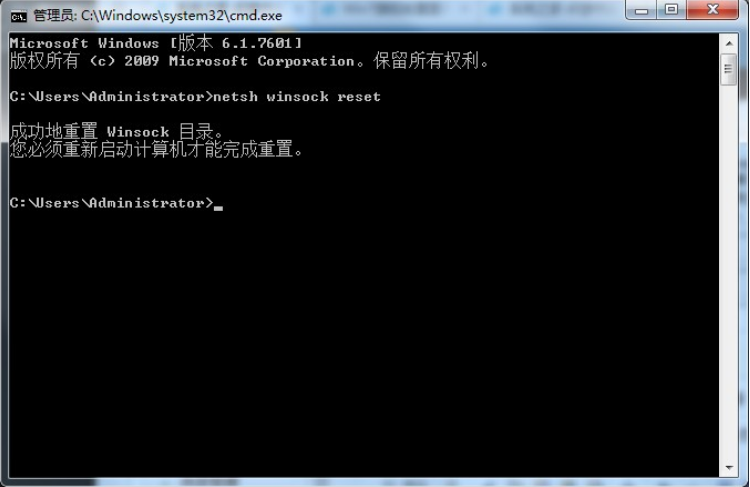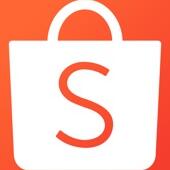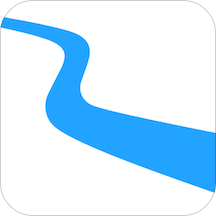word怎么删除空白页 word删除空白页面教程
2020-02-19 15:15:25admin
我们在使用Word编辑文档的过程中,会因为一些操作导致文档有空白页面的生成,十分影响美观。想要删除这些空白页,你知道应该如何操作吗?
Word文档出现空白页大多是由以下几种情形引起的,我们可以根据下列步骤来解决。

一、段落标记和换行符占据空间导致空白页
这种情况很好处理,将段落标记和换行符全部删除即可。如果在空白页中看不到这些隐藏的符号,可以通过设置将这些隐藏符号显示出来。步骤:点击左上角【开始】,在段落选项卡中点击【显示/隐藏编辑标记图标】即可。
将空白页中的这些编辑标记删除即可删除空白页,步骤:将这些编辑标记使用鼠标全部选中,按Delete键或Backspace键即可删除。
二、表格导致空白页
如果上一页结束是一个表格,在下一页就很可能出现空白页。如果内容还没写完,在该空白页中继续写就行了。但是我的内容写完了,不写了,那这样怎么删除这个空白页呢?
你会发现,这样导致的空白页你按Delete键或Backspace键都是不管用的,那我们该怎样删除呢?其实也很简单,我们一起来看看吧!
步骤:用鼠标选中空白页中的编辑符号->点击【鼠标右键】->在弹出的窗口中点击【字体】->在效果中把【隐藏】选项√上->点击【确定】->然后再点击【开始】->点击【显示/隐藏编辑标记】即可删除空白页。
三、分页符和分节符导致空白页
分页符和分节符导致的空白页以很好删除,可以通过第一种情况的方法来删除,即使用Delete键或Backspace键来删除。除了这种方法,分页符还可以使用查找替换来删除。
步骤:按【Ctrl+H】快捷键->在弹出的查找和替换窗口中的查找内容中输入【^m】->点击【全部替换】即可。